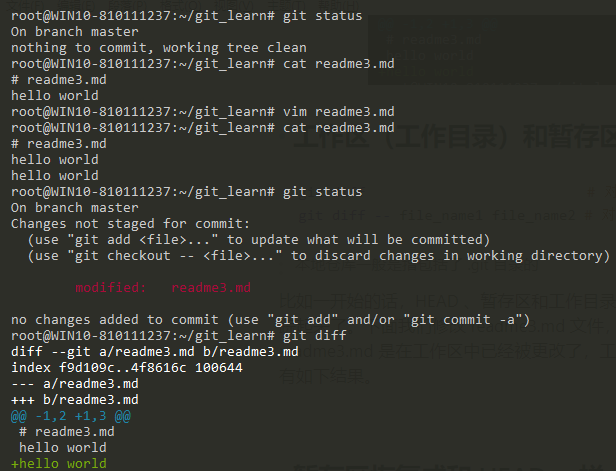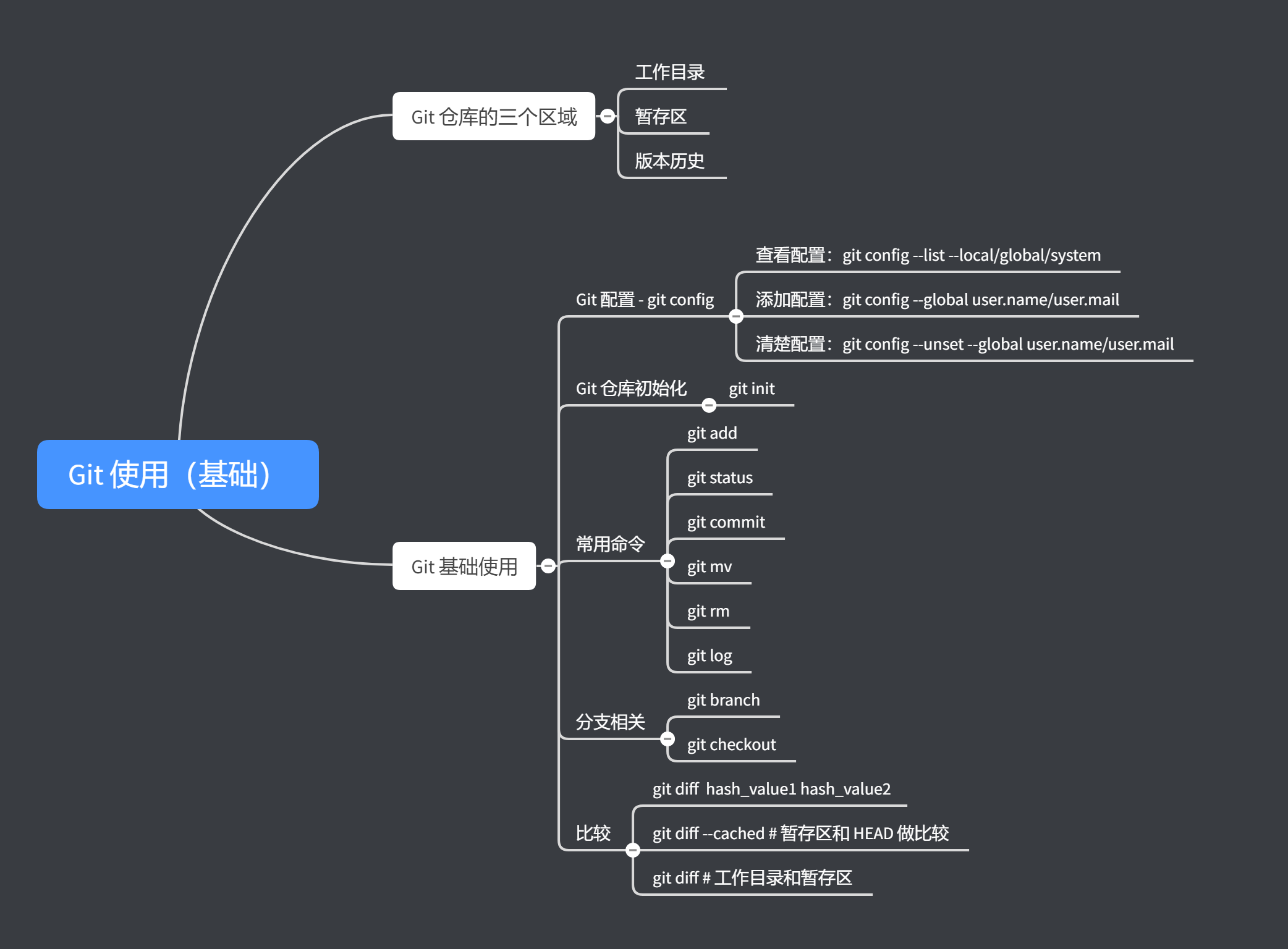
1. Git 的三个区域
在正式 git 之前,我们先来了解一下 git 的 3 个区域,分别是工作目录、暂存区、版本历史。这个知识点是尤为重要的,在理解了这三个区域之后,git 的操作才会显得很容易。
- 工作目录是直接跟文件相关的,比如被 git 管理起来的文件被修改了的话,在使用
git status命令查看的时候会显示出来。显示的内容就是相比之前的版本 A 变更了的哪些文件; - 当使用
git add命令之后,文件修改的东西就被提交到暂存区了,而工作目录中版本是变化之后了的,比如版本 B。那么使用git status之后,暂存区显示的内容是相对版本 A 的变化的文件信息,也相当于是版本 B 的情况; - 当使用
git commit之后,这个更改就被提交到了版本历史中,那么版本历史就从版本 A 变到了版本 B;
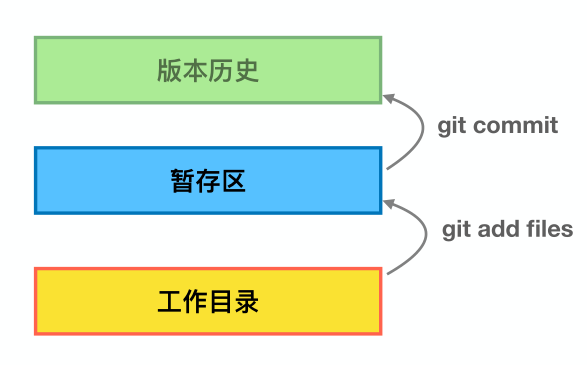
2. Git 基础使用
2.1. Git 配置相关
在使用 Git 管理文件系统的时候,需要进行一些配置,比如用户信息的配置。 Git 管理文件系统主要分为三个层次,如下所示(PS:只输入下面这些命令是不行的)
# config的三个作用域
# 缺省等同于local
$ git config --local # local只对某个仓库有效
$ git config --global # global对登录用户所有仓库有效,在用户根目录下,比如 root 用户就在 /root 目录下有个关于 git 的配置文件
$ git config --system # system对系统所有登录的用户有效,基本不用
优先级 local > global > system,也就是说当对一个仓库同时设置了 global 和 local 那么采用local配置的信息。
-
查看配置信息
有些时候我们也会查看 Git 配置信息等,使用如下命令可以查看相应层次的配置信息
# 显示 config 的配置 加--list $ git config --list --local # 这个只能在git仓库中使用 $ git config --list --global $ git config --list --system -
配置信息---以用户信息为例
$ git config --global user.name 'your_name ' $ git config --global user.email 'your_email@domain.com'Git 相对于其他版本控制系统需要这些信息,是因为在版本控制中,做出的修改是跟这些用户信息捆绑在一起的。绑定的 email 是为了,当评审人员对代码提出了相应的修改,那么 Git 管理系统会对修改代码的提交者绑定的 email 发送邮件。所以email 需要是一个有效的 email,能收的到邮件的 email。
-
清除配置信息
$ git config --unset --local user.name $ git config --unset --global user.name
2.2. 建立 Git 仓库
- 把已有的项目代码纳入 Git 管理
$ cd 项目代码所在的文件夹
$ git init
- 新建的项目直接用Git管理
$ git init your_project # 会在当前路径下创建和项目名称同名的文件夹
$ cd your_project
2.3. 仓库管理常用命令
-
git add主要是把新文件或者文件变动的情况添加到暂存区$ git add readme.md # 将 readme.md 文件添加到暂存区 $ git add . # 将当前工作目录的所有文件添加到暂存区 $ git add -u # 把修改之后的文件(这些文件已经被管理起来了)一次性提交到暂存区暂存区的文件也是相当于被 git 管理了的。
-
git status可以查看工作目录和暂存区的状态$ git statusTips:假如 bash 有颜色显示的话,会看到红色是代表工作目录,绿色代表暂存区。
-
git commit命令进行提交,提交的历史会被记录下来$ git commit -m 'Add readme.md' # -m 指定 commit 的信息 $ git commit # 这时候会跳出一个文本输入界面,让你输入更多的 commit 信息 -
git mv将 git 管理的文件进行重命名git mv readme readme.md # 使用git的方式对文件进行重命名 -
git rm从 git 管理的文件删除某个已管理的文件,同时把修改的情况添加到暂存区 -
git log命令查看提交历史,也就是版本演进历史
上面已经稍微使用了一下
git log命令,这边更加详细的来阐述这个命令git log # 只查看当前分支(Head所指的分支)的log情况 git log --oneline # 简洁的显示版本更新信息 git log -n2 # n2 代表查看最近两次commit历史 git log -2 # 2 代表查看最近两次commit历史 git log -n2 --oneline # 简洁的显示最近两次的版本更新信息 git log branch_name # 后面跟上分支名表示查看该分支的log日志 git log -all # 列出所有分支的log git log --all --graph # 以图形化的方式查看 git log --oneline --all # 以简洁的方式查看所有分支的log git log --oneline --all -n4# 以简洁的方式查看所有分支的log git help log # 以web的方式查看log的帮助文档,等同于 git help --web log # 和上面那条效果一样
2.4. 分支相关
分支就相当于一个独立的开发空间,比如前端和后端开发,前端开发可以建立一个分支,后端开发也可以建立一个分支,但是彼此在不同工作空间里面工作的时候是互不影响的,当需要集成的时候又可以把他们集成到一个公共的分支上面去。下面是有关分支的操作:
-
HEAD->temp2 表示当前的 HEAD 指向的是 temp2 分支,那么其实真正指向的是该分支最后一次 commit
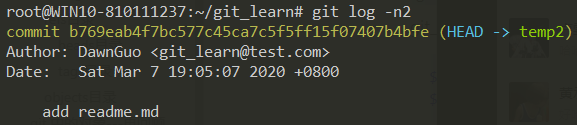
-
git branch查看分支情况、创建分支、删除分支git branch -v # 查看本地分支的详细情况 git branch -a # 查看所有分支,包括远端分支,但没有过于详细的信息 git branch -av # 查看所有分支情况 git branch branch_name hash_value # 创建一个新的分支,基于 hash_value 的这个 commit 创建一个新的分支,hash_value 可以省略,那么默认是基于当前分支的最后一个 commit 创建。 git branch -d branch_name git branch -D branch_name # 这个分支已经有了一些 commit如下图所示,要想删除 temp 分支就得用
-D
-
git checkout切换分支或者创建分支git checkout branch_name # 切换分支 git checkout master git checkout -b branch_name git_id # 创建一个新的分支并切换过去,git_id可以是hash_value,也可以是某个分支的名字(分支的名字其实就指向了某个 commit) git checkout -b temp 9ef147d git checkout -b temp2 master切换分支,必须在.git的同级目录下执行
2.5. 比较 --- git diff
2.5.1. 不同 commit、分支 之间进行比较
git diff hash_value1 hash_value2 # hash_value1 对应的 comimit 和 hash_value2 对应的 commit 进行比较
git diff hash_value1 hash_value2 -- file_name1 file_name2 # 在上述基础之上,只比较 file_name1、file_name2 这两个文件
git diff branch_name1 branch_name2 # 对两个分支进行比较
git diff branch_name1 branch_name2 -- file_name1 file_name2
git diff HEAD HEAD^ # HEAD 指向的 commit 与该 commit 的父亲 commit 进行比较
git diff HEAD HEAD^1 # 同上
git diff HEAD HEAD^^ # HEAD 指向的 commit 与该 commit 的父亲的父亲 commit 进行比较
git diff HEAD HEAD~ # HEAD 指向的 commit 与该 commit 的父亲 commit 进行比较
git diff HEAD HEAD~1 # 同上
git diff HEAD HEAD~~ # HEAD 指向的 commit 与该 commit 的父亲的父亲 commit 进行比较
git diff HEAD HEAD~2 # 同上
1.可以直接使用 HEAD,因为 HEAD 实际上指向的是某个 commit 的。同理,比较两个分支的差异其实就是比较两个分支最近 commit 的差异,因为分支名其实就是一个指针,指向的还是分支最近的 commit。
2. 后面只能跟数字1,一个 就表示往父亲 commit 这边追溯一个,以此类推
3.~ 后面跟任何数字都可,同样一个 ~ 就表示往父亲 commit 这边追溯一个,以此类推
2.5.2. 暂存区和 HEAD 做比较
git diff --cached
比如一开始的话,HEAD 、暂存区和工作目录都是一样的,都是状态A,并且 readme*.md 文件都已经被跟踪起来了。下面我们修改 readme3.md 文件,之后把它 add 到暂存区。然后使用上述命令进行比较,因为 HEAD 中的是历史,还没有被更新,是状态 A,而暂存区是状态 B,所以可以显示出差异。
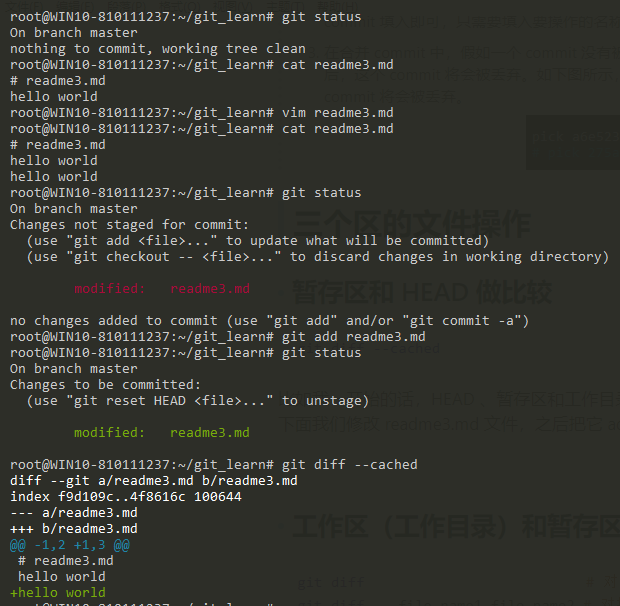
2.5.3. 工作目录和暂存区做比较
git diff # 对所有文件进行比较
git diff -- file_name1 file_name2 # 对指定文件进行比较
比如一开始的话,HEAD 、暂存区和工作目录都是一样的,都是状态A,并且 readme*.md 文件都已经被跟踪起来了。下面我们修改 readme3.md 文件,但是不 add 到暂存区,然后使用上述命令进行比较,由于readme3.md 是在工作区中已经被更改了,工作区是版本 B,而暂存区还没更新是版本 A,所以进行比较会有如下结果。